iso檔怎麼開,輕巧、免費易用的虛擬光碟程式-WinCDEmu
 支援ISO、CUE、NRG、MDS/MDF、CCD、IMG等映像檔格式…
支援ISO、CUE、NRG、MDS/MDF、CCD、IMG等映像檔格式…
支援a~z代號磁碟機虛擬光碟掛載…
支援32及64位元的Windows平台,還有Win7…
支援網路磁碟機…
…..
…..
….
映像檔點兩下,即可掛載及卸載,輕鬆使用ISO、BIN…檔
以前電腦的標準配備之一’CD/DVD光碟機’,隨著現在容量越來越大的隨身碟及外接式硬碟的普及,不在是必備使用,反而有種更另類也更省資源的替代方法,那就是將實體光碟的內容先轉成映像檔如ISO、CUE、NRG、MDS/MDF、CCD、IMG等等,轉成這些映像檔之後最大的好處就是保存、交換及使用了,其實實體光碟的保存期限並沒有想像的久,而且一張光碟也放不了多少東西,反觀外接式硬碟(500G、640G、1T、1.5T、2T甚至3T)價格實惠又便宜,隨身碟也越來越大,將轉換後的映像檔放置在這些地方反而容易管理,要交換也非常方便,copy一copy就轉移給別人了,而要使用的話呢?iso、bin檔要怎麼開?當然也是非常容易,輕巧、免費易用的虛擬光碟程式-WinCDEmu就是解決的方法,我們先來看看它的工作擷圖…
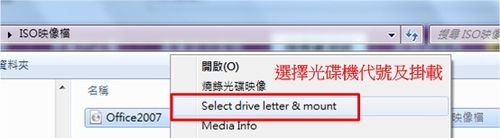
在欲開啟的映像檔上點擊右鍵(點右鍵兩下也可)可掛載虛擬光碟

選擇欲掛載的磁碟機代號
點擊…後,可以更進階的設定磁碟代號的使用…

磁碟代號的進階使用及語系選擇
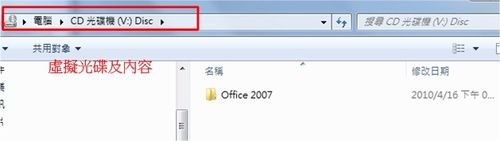
掛載後,就可以在檔案總管中使用該光碟並存取其內容了
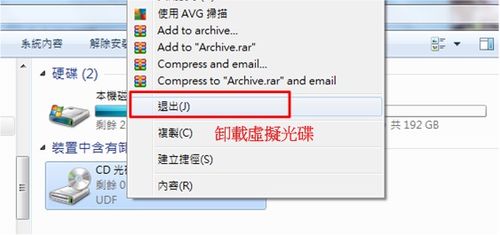
點擊原映像檔右鍵,就可以進行卸載映像檔的動作
WinCDEmu的使用如上例擷圖的示範,非常的容易,運用它,你就可以輕鬆打開iso、bin、cue等相關映像檔,掛載後就如同一般的實體光碟機一般,打開檔案總管就可以看見了,使用完畢後也只要在掛載的磁碟機代號上點擊右鍵,就可以退出,恢後未掛載使用前的狀態,簡單完成映像檔的使用。
虛擬光碟程式WinCDEmu,滅少實體光碟使用,環保好幫手
WinCDEmu是一支Open Source(開放源碼)軟體,完全免費;可支援32及64位元及Win7作業系統,支援主流的映像檔格式如ISO、CUE、NRG、MDS/MDF、CCD、IMG等,運用虛擬光碟來代替實體光碟,不但運用上更將便利,也能減少實體光碟的使用,可說是一款實用又環保的應用程式,輕鬆解決iso、bin檔怎麼開的問題。
軟體名稱:WinCDEmu
軟體版本:3.4
軟體用途:虛擬光碟程式
適用系統:Win XP/Vista/7
官方網站:參觀官方網站
軟體下載:點擊下載
解壓密碼:無超實用的iso檔怎麼開,輕巧、免費易用的虛擬光碟程式-WinCDEmu介紹給大家。












